無料でAACをMP3に変換したいですが、AAC MP3変換フリーソフトをインストールしたくない?今回の記事では、無料で使えるAAC MP3変換サイトを4つ紹介します。必要がある方は、ぜひ本文をお読みください。
公式サイト:https://convertio.co/ja/aac-mp3/
Convertioは300以上の画像、音声、動画形式に対応しているAAC MP3オンラインサイトです。未登録ユーザーが最大アップロードできるファイルサイズは100 MBです。また、音声ファイルを変換しながら、ファイルをカットしたり、ファイルのビットレートやその他の設定を変更したりすることをサポートします。変換したファイルをパソコンにダウンロードするほか、Dropbox、Googleドライブに直接保存することが可能です。
AAC MP3変換サイト「Convertio」の利用手順:
1.Convertioの公式サイトにアクセスします。
2.「ファイルを選ぶ」をクリックして、MP3に変換したいAACファイルをサイトに追加します。
3.「変換」ボタンを押して、AACからMP3への変換作業が開始します。
4.「ダウンロード」をクリックして、変換したファイルを保存します。


公式サイト:https://www.media.io/jp/convert/aac-to-mp3.html
Media.ioは、AAC、MP3など70以上の形式を変換できるオンラインサイトです。音声形式の変換だけでなく、JPG、WEBP、PNG、MP4、MKV、MOVなどの画像や動画形式のインポートと変換にも対応しております。さらに、ファイル圧縮、音声カットー、GIFメーカーなどのツールもあります。
AAC MP3変換サイト「Media.io」の利用手順:
1.https://www.media.io/jp/convert/aac-to-mp3.htmlにアクセスします。
2.「ファイルを選択」をクリックして、AACをAAC MP3変換サイトにアップロードします。
3.「変換」アイコンをクリックして、AAC を MP3に変換します。
4.変換完了後、「ダウンロード」ボタンを押して、MP3ファイルを保存します。


公式サイト:https://anyconv.com/ja/aac-to-mp3-konbata/
AnyConvは400以上のフォーマットをサポートしている変換サイトです。AACをMP3に変換することはもちろん、動画、画像、電子ブックなどのファイルを変換することもできます。Windows、Mac、Linuxパソコンのほか、iPhone、Androidのようなモバイル デバイスで動作することも可能です。最大追加できるファイルサイズは 100MB です。
AAC MP3変換サイト「AnyConv」の利用手順:
1.https://anyconv.com/ja/aac-to-mp3-konbata/にアクセスします。
2.「ファイルを選ぶ」をクリックして、AACファイルをサイトに読み込みます。
3.「変換」をクリックして、AACをMP3に変換し始めます。
4.変換終了したら、「ダウンロードする」をクリックします。


公式サイト:https://www.luft.co.jp/cgi/aac-mp3.php
luft.coはオンラインでAACファイルをMP3に変換できるサイトです。形式変換のほか、画像透過、GIF作成、画像リサイズ、動画変換等の機能もあります。
AAC MP3変換サイト「luft.co」の利用手順:
1.https://www.luft.co.jp/cgi/aac-mp3.phpにアクセスし、ファイルをサイトにドラッグ&ドロップして追加します。
2.「変換形式」から出力形式として「MP3」を選択します。
3.「変換」をクリックして、オンラインでAACファイルをMP3に変換します。
4.最後、「ダウンロード」ボタンを押して、変換したファイルを保存します。
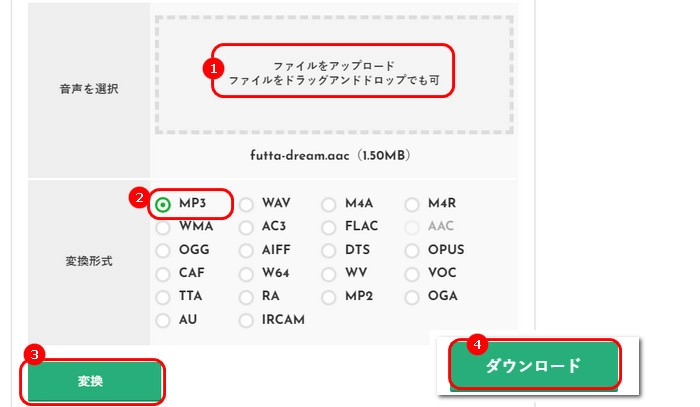
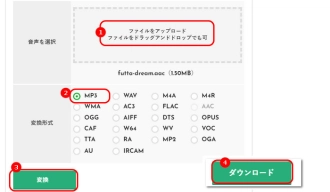
Free HD Video Converter Factoryは、Windows向けの動画・音声変換フリーソフトです。簡単にAACをMP3に変換するほか、音声ファイルをカットしたり結合したりすることもできます。また、音声ファイルを変換しながら、ファイルのビットレート、サンプリングレート、チャンネル、音量などのパラメータを変更することも可能です。変換画面が簡潔で、初心者でも直感的にAACをMP3に変換することができます。
Free HD Video Converter Factoryを起動し、「変換」画面に入ります。
「+ファイル追加」をクリックして、MP3に変換したいAACファイルをフリーソフトに追加します。


画面の右側にあるフォーマットの画像をクリックして、「音楽」カテゴリに移動し、「MP3」を選択します。
また、「パラメータ設定」をクリックして、ファイルのビットレート、音量やその他のパラメータを変更することができます。


下部の逆三角形のボタンをクリックして、変換したファイルの保存先を指定します。デフォルトのままでも構いません。
「変換」ボタンを押して、フリーソフトでAACファイルをMP3に変換します。


WonderFox Free HD Video Converter Factoryを無料ダウンロード>>>WonderFox Free HD Video Converter Factoryを無料ダウンロード>>>
以上は今回紹介したいおすすめのAAC MP3変換サイトでした。この記事はご参考になされましたら幸いです。
利用規約 | プライバシーポリシー | ライセンスポリシー | Copyright © 2009-2025 WonderFox Soft, Inc. All Rights Reserved.